Es ist praktisch zu wissen, wie man den Cache auf dem iPhone löscht, wenn Sie Schwierigkeiten haben, mehr Inhalte auf Ihr Gerät zu bringen. Viele iPhones haben nur wenig internen Speicher, den Sie viel lieber für Fotos, Videos und Musik speichern würden als für Ihren Browser-Cache oder nicht benötigte App-Daten.
Apple hat es jedoch einfach gemacht, dies über die App "Einstellungen" zu klären. Wählen Sie einfach die richtige App aus, tippen Sie auf ein paar Optionen, um Ihre Auswahl zu bestätigen, und ein kleines Stück Speicherplatz gehört wieder Ihnen.
- So verstecken Sie Apps auf dem iPhone
- So überprüfen Sie den Zustand des iPhone-Akkus
- So reinigen Sie den Ladeanschluss eines iPhones, ohne es zu beschädigen
Lesen Sie unsere Anleitung unten, um herauszufinden, wie Sie Ihren App-Cache auf Ihrem iPhone und Ihren Browser-Cache löschen.
Wie man den Cache auf dem iPhone löscht:App-Daten löschen
Es klingt zwar kontraintuitiv, aber Sie können mit iPhone-Apps Speicherplatz sparen, indem Sie die App löschen, aber nicht Ihre eigenen Daten. Lesen Sie weiter, um zu erfahren, wie das geht und was das tatsächlich bewirkt.
1. In der App "Einstellungen" , finden Sie zuerst den General Einstellungsoption und tippen Sie darauf.
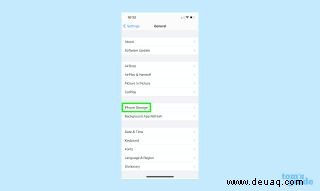
2. Tippen Sie als Nächstes auf "iPhone-Speicher" Möglichkeit. Es kann dann zu einer gewissen Wartezeit kommen, während Ihr Telefon den aktuellen Speicherstatus berechnet, also keine Panik, wenn es eine Weile dauert.
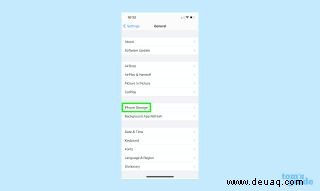
3. Scrollen Sie nun nach unten zur Liste der Apps und wählen Sie eine aus
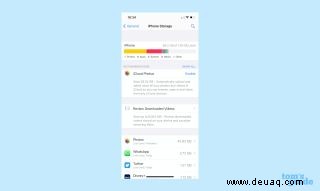
4. Wählen Sie auf der Seite dieser App die „App auslagern“ aus Möglichkeit.
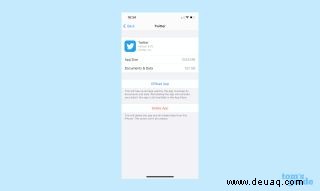
5. Tippen Sie erneut um Ihre Auswahl zu bestätigen, und Sie sind fertig.
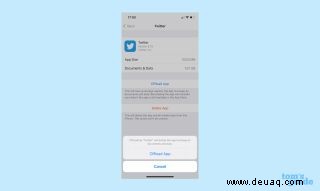
6. Diese Option löscht die generischen App-Daten, die Sie aus dem App Store heruntergeladen haben, behält jedoch alle für Sie eindeutigen Daten bei. Wenn Sie alle Daten loswerden möchten, können Sie stattdessen „App löschen“ auswählen Option in Schritt 4.
Um eine App neu zu installieren, navigieren Sie zurück zu diesem Bildschirm und wählen Sie Neu installieren Option.
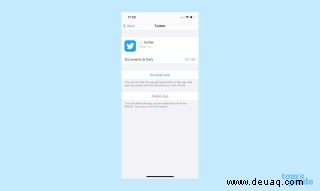
Suchen Sie alternativ das ausgegraute Symbol der App in Ihrer App-Bibliothek oder auf Ihrem Startbildschirm und tippen Sie darauf, um mit der Neuinstallation zu beginnen.
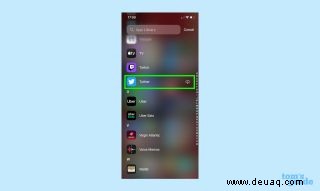
So leeren Sie den Cache auf dem iPhone:Löschen Sie den Safari-Cache
Es gibt eine spezielle Möglichkeit, Ihren Cache in Safari, der Standard-Browser-App für iPhones, zu leeren. Leider gibt es kein Äquivalent für Chrome, die andere App, die Sie wahrscheinlich zum Surfen im Internet verwenden.
1. Scrollen Sie im Einstellungsmenü nach unten, bis Sie eine Liste aller standardmäßigen iPhone-Apps erreichen. Gehen Sie weiter, bis Sie Safari finden , und tippen Sie darauf.
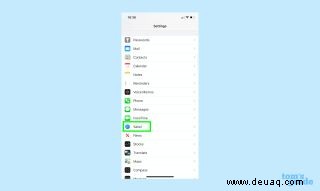
2. Scrollen Sie im Safari-Menü nach unten, bis Sie die Option „Verlauf und Website-Daten löschen finden ." Das ist, wonach Sie suchen, also tippen Sie darauf.
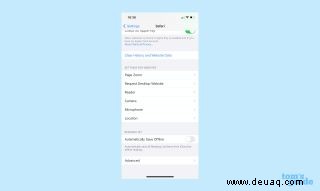
3. Der letzte Schritt besteht darin, Ihre Auswahl zu bestätigen, indem Sie auf „Verlauf und Daten löschen tippen ." Danach wurde der Cache von Safari gelöscht.
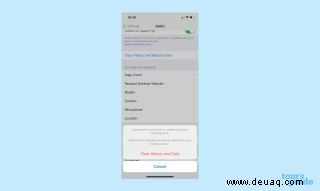
Wenn Sie weitere iPhone-Anleitungen und -Tipps suchen, lernen Sie doch, wie Sie den Bild-in-Bild-Modus von YouTube verwenden, wie Sie Netflix mit Spatial Audio auf dem iPhone ansehen oder wie Sie Ihr iPhone schneller aufladen können?
- Mehr: So teilen Sie Dateien zwischen Android und iPhone